不知道大家是否还记得读书时期的数轴图,很多老师在制作题目或者试卷的时候会利用到word来制作数轴,大家知道word怎么制作数轴吗?其实制作方法很简单,大家可以看看下面的word制作数轴教程。
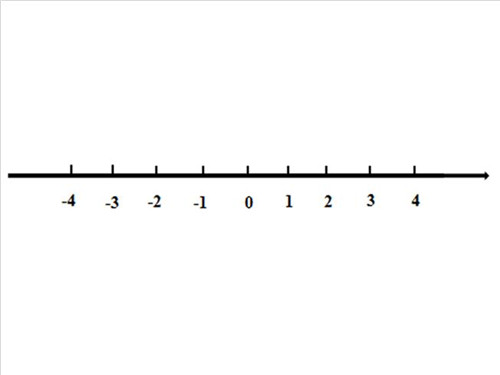
1、首先启动word2010,执行插入-形状命令,选择直线,按住shift绘制一条直线。

2、采用同样的方法选择右箭头,并绘制右箭头,选择执行设置形状填充为黑色,粗细为3磅。

3、选择右箭头,设置形状填充和形状轮廓均为黑色,设置宽度为0.01cm,调整其位置。
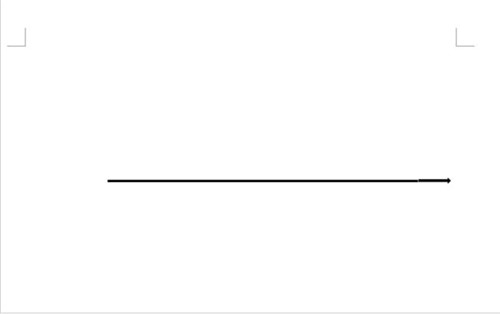
Word2016表格中怎么添加斜线表头?
Word2016表格中怎么添加斜线表头?word中插入的表格,想设置斜线表头,该怎么添加呢?下面我们就来看看word2016中给表格添加表头的教程,需要的朋友可以参考下
4、再次执行插入-形状命令,选择直线,并绘制垂直的短直线,设置形状填充为黑色,粗细为1.5磅。
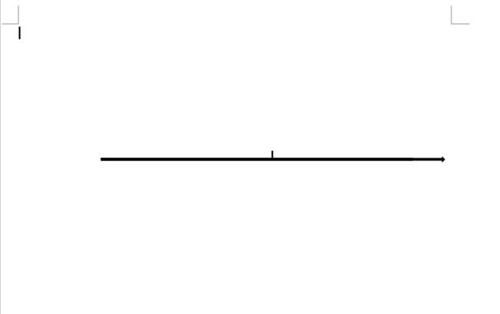
5、选择垂直短直线,按住ctrl键复制8个,调整他们的相对位置。
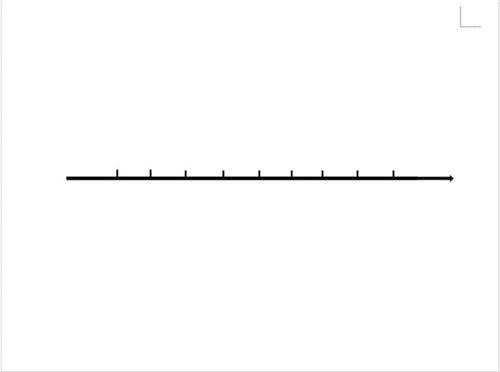
6、执行插入-文本框命令,输入数字0,设置字号为小四,加粗,并设置线条颜色为无颜色。
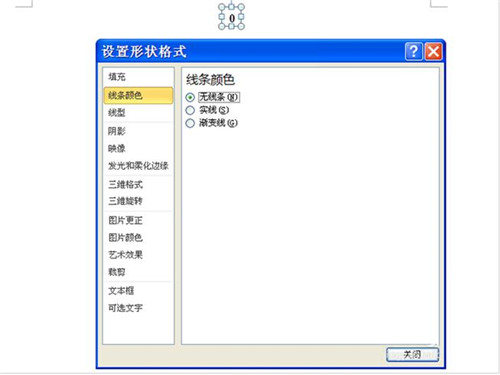
7、选择文本框复制8个,并修改相应的数字,调整他们的位置。

以上便是word制作数轴的教程了,大家学会了吗?大家可以关注office学习网网,里面有更多精彩的word教程供大家学习。
Word怎么制作下拉设置 Word快速制作下拉菜单教程
word是一款常用的办公软件,大家对它也非常熟悉,在工作上或是生活中都可以用到它,不过也有一些小知识可能多数人并不知道,大家知道怎么制作下拉菜单吗?如果不会,大家不妨耽误几分钟时间学习下word制作下拉菜单的教程。 word制作下拉菜单教程: 1、打开Word,选择开发工具按钮 2、选择其中的下拉菜单按钮 3、






